Pentru ca un tabel cu un număr mare de date, a fost necesar pentru a defila de fiecare dată la antetul, funcțiile de fixare a zonelor. Deci, ce să facă și cum să folosească această opțiune.
Cum pentru a fixa capacul de masă în exale
- Selectați fila View.
- Comandă pentru a securiza zona.
- În continuare - pentru a fixa șirul superior.

Dacă este necesar, puteți rezolva nu numai titlul, dar, de asemenea, mai multe linii simultan.
Pentru aceasta:
- În conformitate cu liniile pe care dorim să le tintui, selectați celula în prima coloană.
- Faceți clic pe specii, consolida și mai mult zona.
- Și din lista verticală, selectați zona de fixare.

Pentru o vizualizare mai confortabilă a datelor, cu o defilare pe orizontală, puteți rezolva prima coloană.
Pentru a face acest lucru, pentru a alege:
View - consolidarea zonelor - consolidarea prima coloană.

Pentru a înregistra mai multe coloane, vom aloca celula de lângă noi celula în primul rând, și apoi alegeți:
View - consolidarea zonelor - consolidarea zonelor.

Fix antetul tabelului și prima coloană simultan în Excel
Pentru a asigura masa de tabel și prima coloană, selectați celula, datele pe care dorim să înțepeni, iar datele la care a plecat va fi stabilită.

In imagine din partea de sus am evidențiat celula, astfel încât să se fixeze pălăria de masă și prima coloană.

Și în figura de mai sus, de exemplu, primele trei coloane și primele două linii vor fi fixate.
În plus clic pentru a securiza zona și din lista verticală din nou fixați zona.
Linia care au apărut arată orizontală și pe verticală care o parte a mesei nu se va muta acum când defilare în jos și în hol.
Cum să eliminați de fixare în Excel
- Ca și în cazurile anterioare, du-te la punctul de vedere.
- Am ales pentru a asigura zona.
- Clic pentru a elimina consolidarea zonelor.
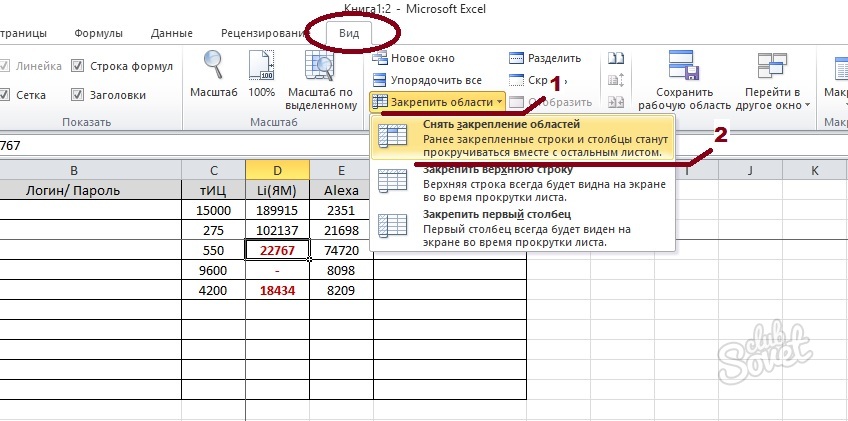
Fixarea eliminat, și toate coloanele și liniile sunt acum scrolled din nou, cu o masă. Aceste recomandări simple, câteva vor face munca cu datele de mai convenabil, și Excel în sine este mai ușor de înțeles.






























